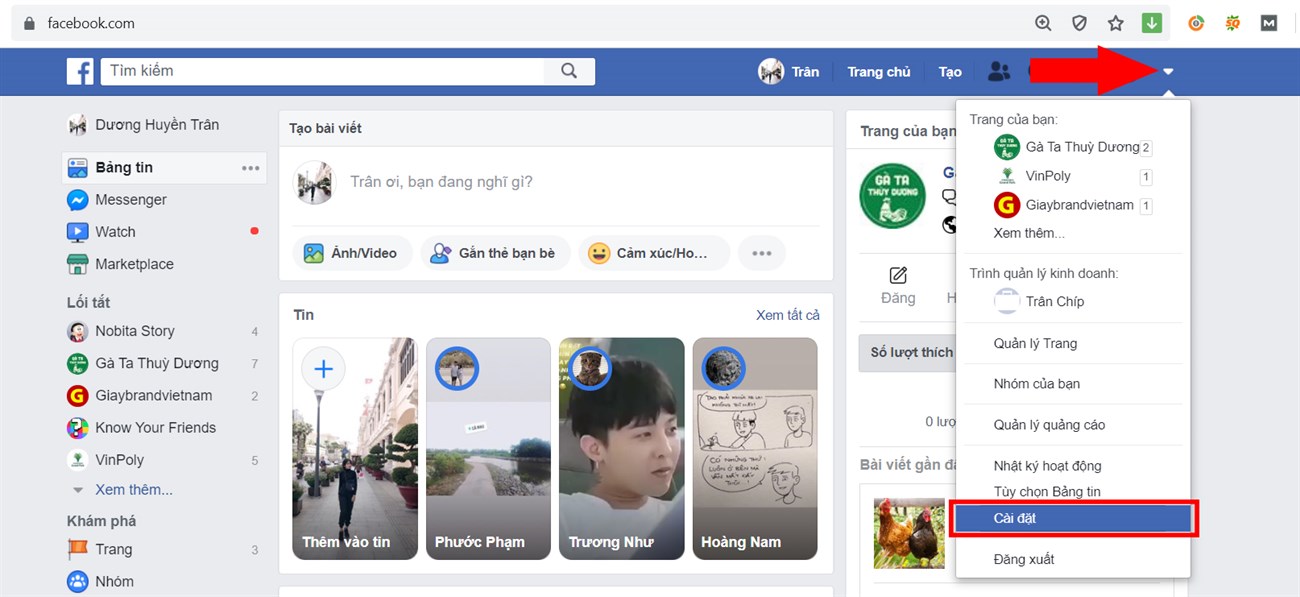Bạn đang đọc bài viết Hướng dẫn đổi mật khẩu tài khoản Facebook trên điện thoại hoặc máy tính đơn giản tại thtrangdai.edu.vn. Bạn có thể truy cập nhanh những thông tin cần thiết trong mục lục bài viết dưới đây.
Hiện nay, việc hack tài khoản Facebook ngày càng trở nên phổ biến. Để bảo vệ tài khoản của mình, bạn có thể thay đổi mật khẩu của mình thành mật khẩu mạnh hơn. Dưới đây, thtrangdai.edu.vn sẽ hướng dẫn bạn cách đổi mật khẩu tài khoản Facebook trên điện thoại hoặc máy tính đơn giản.
Xem ngay các sản phẩm laptop giảm giá SỐC
Hướng dẫn đổi mật khẩu Facebook trên máy tính
Bước 1: Click vào biểu tượng tam giác nhỏ ở góc trên bên phải trang Facebook và chọn Cài đặt.
Bước 2: Bấm vào Bảo mật và đăng nhập, trong phần Đổi mật khẩu chọn Chỉnh sửa.

Bước 3: Nhập mật khẩu hiện tại và mật khẩu mới, cuối cùng nhớ nhấn Lưu thay đổi.

Hướng dẫn đổi mật khẩu Facebook trên điện thoại Android
Bước 1: Click vào biểu tượng 3 dấu gạch ngang ở góc trên cùng bên phải trang Facebook và chọn Cài đặt & quyền riêng tư => Cài đặt.

Bước 3: Bấm vào Bảo mật và đăng nhập => Đổi mật khẩu, nhập mật khẩu hiện tại và mật khẩu mới rồi bấm Lưu thay đổi.

Hướng dẫn đổi mật khẩu Facebook trên iPhone, iPad
Bước 1: Click vào biểu tượng 3 dấu gạch ngang ở góc dưới cùng bên phải trang Facebook và chọn Cài đặt & quyền riêng tư => Cài đặt.

Bước 2: Bấm vào Bảo mật và đăng nhập, chọn Thay đổi mật khẩu, điền mật khẩu hiện tại và mật khẩu mới của bạn, sau đó bấm Lưu thay đổi là xong.

Trên đây là cách đổi mật khẩu tài khoản Facebook trên điện thoại hoặc máy tính đơn giản mà thtrangdai.edu.vn chia sẻ tới các bạn. Nếu bạn có bất kỳ câu hỏi nào, vui lòng để lại bên dưới!
Cảm ơn bạn đã đọc bài viết Hướng dẫn đổi mật khẩu tài khoản Facebook trên điện thoại hoặc máy tính đơn giản tại thtrangdai.edu.vn. Các bạn có thể bình luận, xem thêm các bài viết liên quan bên dưới và mong được xem thêm. Giúp bạn có những thông tin thú vị.
Nhớ để nguồn: Hướng dẫn cách đổi mật khẩu tài khoản Facebook đơn giản trên điện thoại, máy tính tại thtrangdai.edu.vn
Chuyên mục: Blog